- Scoprire EaseUS
- Chi Siamo
- Recensioni & Premi
- Contatta EaseUS
- Rivenditore
- Affiliato
- Mio Conto
- Sconto Education
Sommario della Pagina
Recensioni e Premi
Come tutti sappiamo, Roblox è impostato per essere installato sulla partizione di sistema (solitamente l'unità C) per impostazione predefinita. Questo è esasperante per molti giocatori poiché occupa lo spazio dell'unità C senza dare loro una scelta.
Se sei turbato da questo problema, non preoccuparti! Qui, in questo articolo di EaseUS , ti guideremo a spostare facilmente Roblox su un'altra unità.

Modo 1. Sposta Roblox su un'altra unità automaticamente
Lo spostamento di un'applicazione installata su un'altra unità può essere complesso poiché coinvolge una varietà di dati come vari elementi, inventario, dati utente, progetti, cache, ecc. Pertanto, è necessario uno strumento di migrazione dei dati professionale come EaseUS Todo PCTrans Professional .
Questo strumento garantisce che tutti i dati rilevanti di Roblox possano essere trasferiti contemporaneamente sulla nuova unità. Ti consente di trasferire programmi dall'unità C all'unità D con pochi semplici clic.
Segui le istruzioni seguenti per trasferire automaticamente Roblox Player e Roblox Studio su un'altra unità:
Passaggio 1. Esegui EaseUS Todo PCTrans sul tuo PC
Vai su "Migrazione app" e fai clic su "Avvia" per continuare.

Passaggio 2. Selezionare i programmi per spostarsi dall'unità C a un'altra unità
1. Selezionare l'unità C e selezionare i programmi (contrassegnati con "Sì") che si desidera trasferire.
2. Fare clic sull'icona del triangolo per selezionare un'altra unità del computer come destinazione e fare clic su "Trasferisci" per avviare il processo.

Passaggio 3. Completa il trasferimento
Attendi pazientemente fino al termine del processo di trasferimento e fai clic su "OK" per confermare.

Al termine, è possibile riavviare il PC, se necessario. Ciò manterrà tutte le modifiche sul tuo PC e potrai quindi eseguire i programmi da un altro disco rigido senza reinstallarli.
Sei riuscito nella migrazione Roblox? Se è così, non esitare a condividere questo pratico strumento con i tuoi amici!
Metodo 2. Sposta manualmente Roblox su un'altra unità
Quando ti stai chiedendo cosa sta utilizzando lo spazio sul mio disco C , Roblox se ne assume una certa responsabilità. Quindi, potresti voler trasferirlo su un'altra unità. Per coloro a cui non piacciono i software di terze parti, forniamo anche il metodo di migrazione manuale di Roblox tra due unità diverse.
- Avviso:
- Va notato che non è possibile avere Roblox su un'altra unità disinstallandolo e reinstallandolo perché verrà nuovamente installato sulla partizione di sistema in base alle impostazioni predefinite.
Segui i passaggi qui per spostare manualmente Roblox su un'unità diversa:
Passaggio 1. Apri Esplora file e vai alla posizione predefinita di Roblox: C:\Programmi (x86)\Roblox

Passaggio 2. Fai clic con il pulsante destro del mouse sulla cartella Roblox e scegli "Taglia".
Passaggio 3. Quindi, vai sull'unità di destinazione e incolla la cartella al suo interno.
Il video seguente ti mostrerà maggiori dettagli. Tuttavia, molti giocatori hanno riferito che Roblox si reinstallava nuovamente sull'unità C dopo l'avvio, facendo sì che il tuo computer contenesse due Roblox contemporaneamente. Inoltre, tutti gli aggiornamenti e le patch dei contenuti verranno scaricati sull'unità C per impostazione predefinita.

Pertanto, uno strumento di terze parti come EaseUS Todo PCTrans dovrebbe essere in grado di aiutarti a migrare Roblox in un'altra posizione e garantire che rimanga lì. Se non sei riuscito a spostare Roblox, vai al Percorso 1 per un metodo di trasferimento avanzato.
Oltre a spostare Roblox, puoi anche disinstallarlo completamente per liberare spazio su disco.
Come disinstallare Roblox su PC e Mac
Se vuoi imparare come disinstallare Roblox automaticamente e manualmente su PC Windows/Mac, questo post conterrà tutto ciò che vuoi sapere.
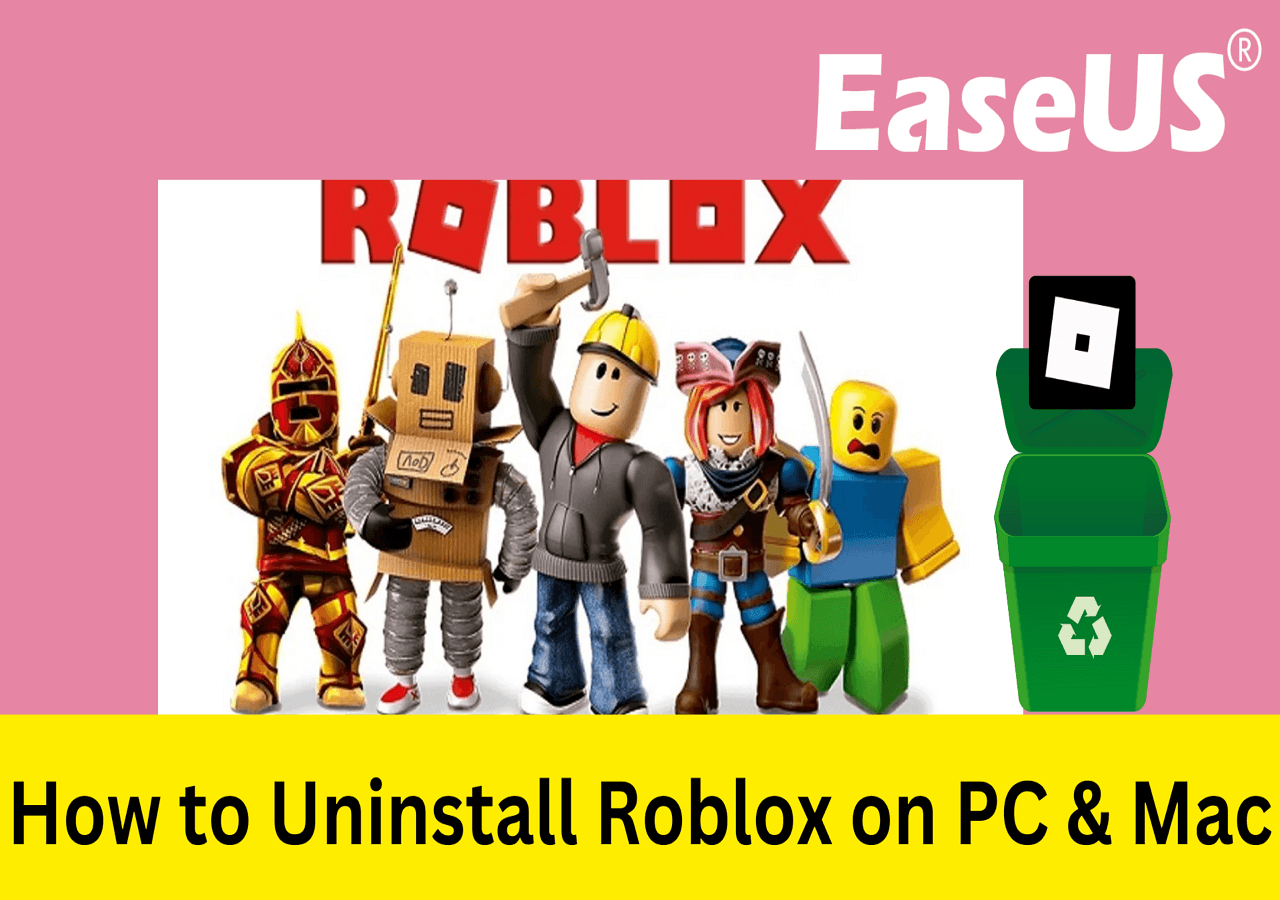
Conclusione
Spostare Roblox su un'altra unità non solo risolve lo spazio insufficiente dell'unità C, ma migliora anche le prestazioni del computer. Tra i due metodi menzionati in questa pagina, EaseUS Todo PCTrans offre il modo più efficiente e sicuro per spostare programmi tra dischi rigidi in pochi secondi. Scaricalo ora se vuoi che l'operazione sia più comoda.
Domande frequenti su Sposta Roblox su un'altra unità
Ecco alcune altre domande correlate a cui puoi fare riferimento se hai ulteriori dubbi.
1. Roblox occupa spazio su disco?
Il requisito di spazio minimo di Roblox è 1 GB. Tuttavia, molti giocatori riferiscono di continuare a ricevere un avviso che indica che lo spazio di archiviazione è insufficiente. Ciò potrebbe essere causato da continui aggiornamenti dei contenuti e download di risorse.
2. Come installo Roblox sul mio D Drive?
Roblox non offre ai giocatori la possibilità di scegliere su quale unità installare. Pertanto, l'unico modo è spostarlo sull'unità D tramite uno strumento di migrazione del programma di terze parti o tramite copia manuale.
3. Perché Roblox occupa così tanta memoria?
Ciò potrebbe essere causato da un'ottimizzazione del gioco debole, da più applicazioni in background ad alta intensità di risorse, impostazioni di gioco inappropriate, limitazioni hardware, ecc. Tutto ciò può portare a un utilizzo elevato della memoria.
Scopri Autore
Pubblicato da Aria
Aria è una fan della tecnologia. È un onore essere in grado di fornire soluzioni per i tuoi problemi con il computer, come il backup dei file, la gestione delle partizioni e problemi più complessi.
Recensioni e Premi
-
EaseUS Todo PCTrans Free è una soluzione software utile e affidabile creata per facilitare le operazioni di migrazione dei computer, sia da una macchina ad altra o da una versione precedente del sistema operativo a una più recente.
Scopri di più -
EaseUS Todo PCTrans è un programma creata da EaseUS con cui ti consentono di gestire i tuoi backup e recuperare i tuoi dischi rigidi non funzionanti. Sebbene non sia uno strumento ufficiale, EaseUS ha la reputazione di essere molto bravo con il suo software e codice.
Scopri di più
-
Offre la possibilità di spostare intero account utente dal vecchio computer, il che significa che tutto viene migrato rapidamente. Manterrai comunque la tua installazione di Windows (e i driver rilevanti per il tuo nuovo PC), ma otterrai anche tutte le tue app, impostazioni, preferenze, immagini, documenti e altri dati importanti.
Scopri di più
Articoli Relativi
-
Trasferire Software su SSD Senza Reinstallazione
![author icon]() Elsa/12/10/2025
Elsa/12/10/2025 -
Come trasferire file dal PC al Mac utilizzando un disco rigido esterno
![author icon]() Aria/15/09/2025
Aria/15/09/2025 -
Come posso effettuare il downgrade a Windows 10 senza perdere i programmi 2025
![author icon]() Aria/15/09/2025
Aria/15/09/2025 -
I 7 migliori programmi di disinstallazione di Windows consigliati e scaricabili gratuitamente
![author icon]() Aria/06/11/2025
Aria/06/11/2025